 ✕
✕
By จัสติน ซาบริน่าอัพเดทเมื่อ 04 กุมภาพันธ์ 2024
"ฉันสามารถเล่น Apple Music บน Windows Media Player ได้หรือไม่"
ในฐานะหนึ่งในบริการเพลงสตรีมมิ่งที่ได้รับความนิยมมากที่สุด Apple Music นำเสนอแคตตาล็อกเพลงมากมายให้กับสมาชิก เมื่อสมัครสมาชิก ผู้ใช้สามารถสตรีมและดาวน์โหลดเพลงโปรดเพื่อฟังแบบออฟไลน์ได้ อย่างไรก็ตาม คุณสมบัติการดาวน์โหลดใช้งานได้กับแอพ Apple Music หรือ iTunes เท่านั้น หากคุณต้องการเล่น Apple Music บนเครื่องเล่นเพลงอื่นๆ เช่น Windows Media Player มันจะเป็นความท้าทายที่ยิ่งใหญ่
อย่างที่เราทราบกันดีว่าแทร็ก Apple Music ได้รับการเข้ารหัสในรูปแบบ M4P ซึ่งได้รับการปกป้องโดย Apple FairPlay DRM แม้ว่าคุณจะดาวน์โหลดแทร็กเพลงแล้ว คุณจะไม่สามารถนำแทร็กออกจากแอป Apple Music หรือ iTunes ได้ Windows Media Player ขึ้นชื่อในเรื่องความเข้ากันได้กับไฟล์ MP3, WMA และ WMV หากต้องการเล่นเพลง Apple Music ด้วย Windows Media Player คุณต้องดาวน์โหลดหรือแปลง Apple Music เป็น MP3 หรือรูปแบบอื่นๆ ที่รองรับ ในบทความนี้ เราจะแนะนำ Apple Music Converter ที่ทรงพลัง และแสดงคำแนะนำโดยละเอียดให้คุณดู นำเข้าเพลง Apple Music ไปยัง Windows Media Player.
อันดับสูงสุด โปรแกรมแปลงเพลง UkeySoft Apple นำเสนอประสบการณ์สตรีมมิ่งออฟไลน์ที่ดีที่สุดแก่คุณเพื่อเพลิดเพลินกับ Apple Music ด้วยเครื่องเล่นสื่อต่างๆ เครื่องมืออันทรงพลังนี้มาพร้อมกับ Apple Music web player ช่วยให้คุณดาวน์โหลดเนื้อหาใด ๆ จาก Apple Music โดยไม่ต้องใช้แอพหรือ iTunes เพียงเข้าสู่ระบบบัญชี Apple Music ของคุณด้วยตัวแปลง จากนั้นคุณก็จะสามารถเข้าถึง ค้นหา สตรีม และเลือกเพลง เพลย์ลิสต์ ศิลปิน หรืออัลบั้มออนไลน์ได้ นอกจากนี้ยังสามารถแปลงเพลง Apple Music จาก M4P เป็นรูปแบบเสียงยอดนิยมเช่น MP4, M4A, WAV, AAC, FLAC หรือ AIFF
โปรแกรมทำงานด้วยความเร็วที่เร็วขึ้น 10 เท่า ในขณะที่ยังคงคุณภาพเพลงเท่าเดิม (256 Kbps, 44.1 kHz) หากต้องการรับ Apple Music คุณภาพสูงสุด คุณสามารถเลือกอัตราบิตเป็น 512 Kbps ในหน้าต่าง "การตั้งค่า" หลังจากการแปลง คุณสามารถนำเข้าเพลง Apple Music เหล่านี้ไปยัง Windows Media Player, iTunes, VLC หรือเครื่องเล่นสื่ออื่น ๆ ได้อย่างง่ายดายเพื่อรวบรวมหรือเล่น
คุณสมบัติที่ยอดเยี่ยม:
ขั้นตอนที่ 1. เปิด UkeySoft Apple Music Converter
UkeySoft Apple Music Converter สามารถดาวน์โหลดได้ฟรีทั้งบน Windows และ Mac กรุณาดาวน์โหลดและติดตั้งซอฟต์แวร์บนพีซี Windows ของคุณ หลังการติดตั้ง ให้เปิดโปรแกรมและลงชื่อด้วย Apple ID และรหัสผ่านของคุณ

ขั้นตอนที่ 2 ตั้งค่ารูปแบบเอาต์พุตและคุณภาพเอาต์พุต
ไปที่หน้าต่างการตั้งค่าโดยคลิกไอคอน "เกียร์" ที่มุมขวาบน จากตรงนั้น คุณสามารถปรับแต่งรูปแบบเอาต์พุต คุณภาพเอาต์พุต โฟลเดอร์เอาท์พุต โวลุ่ม ชื่อไฟล์เอาท์พุต ภาษา และอื่น ๆ ตามความต้องการของคุณ
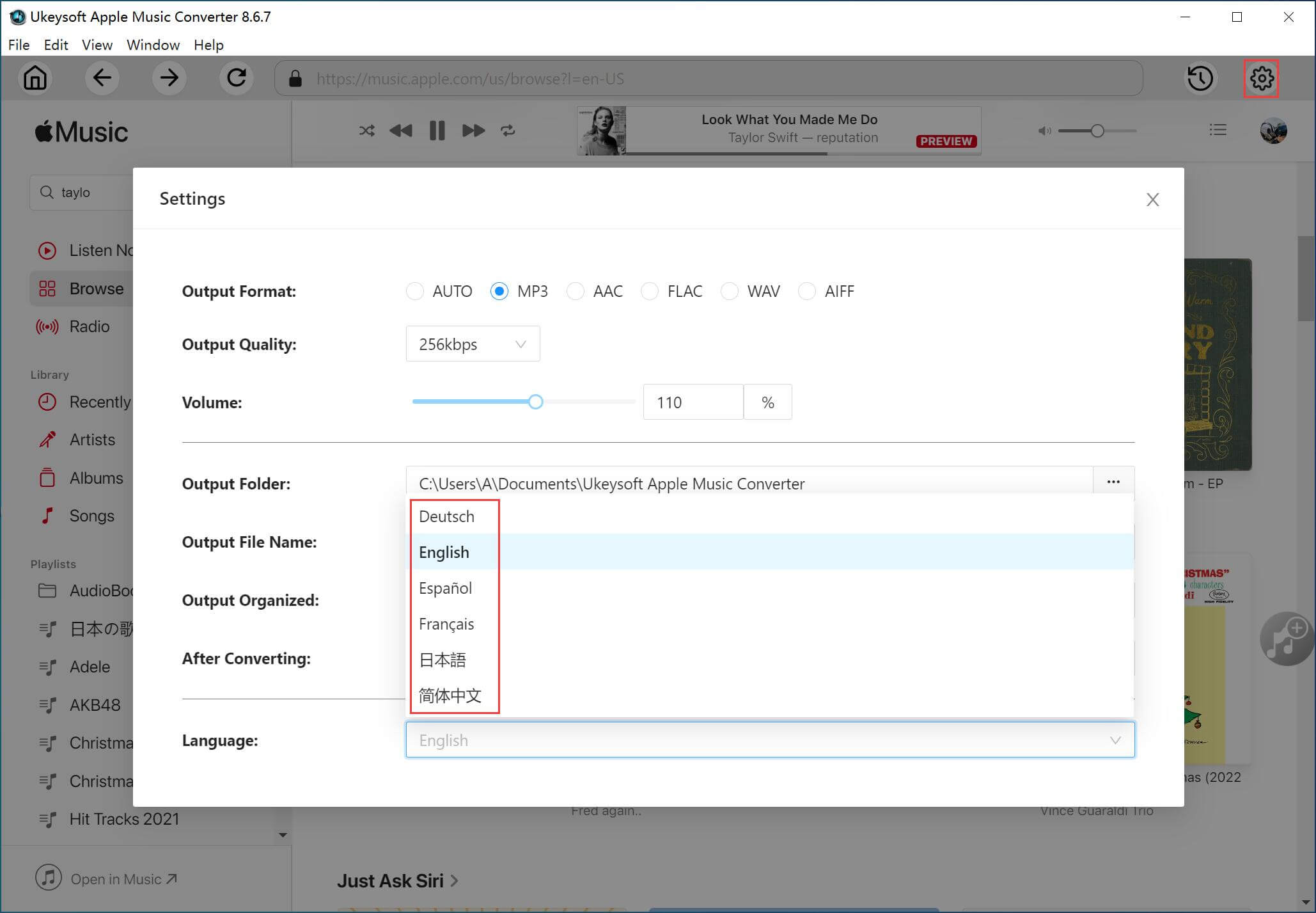
ขั้นตอนที่ 3 เพิ่มเพลง Apple Music หรือเพลย์ลิสต์
เปิดเพลง อัลบั้ม หรือเพลย์ลิสต์ แล้วคลิกไอคอน "+" สีแดงเพื่อเพิ่มลงในรายการการแปลง

ตามค่าเริ่มต้น โปรแกรม UkeySoft จะโหลดและเลือกเพลงทั้งหมดในเพลย์ลิสต์ คุณสามารถยกเลิกการเลือกเพลงที่คุณไม่ต้องการได้

ขั้นตอนที่ 4 เริ่มแปลง Apple Music เป็น MP3
หากตั้งค่าทุกอย่างแล้ว ให้คลิกปุ่ม "แปลง" เพื่อเริ่มการแปลง Apple Music เป็น MP3

ขั้นตอนที่ 5 รับเพลง Apple Music MP3 เอาท์พุต
เมื่อการแปลงเสร็จสมบูรณ์ คุณสามารถคลิกไอคอน "ประวัติ" เพื่อตรวจสอบเพลง Apple Music ที่ส่งออก
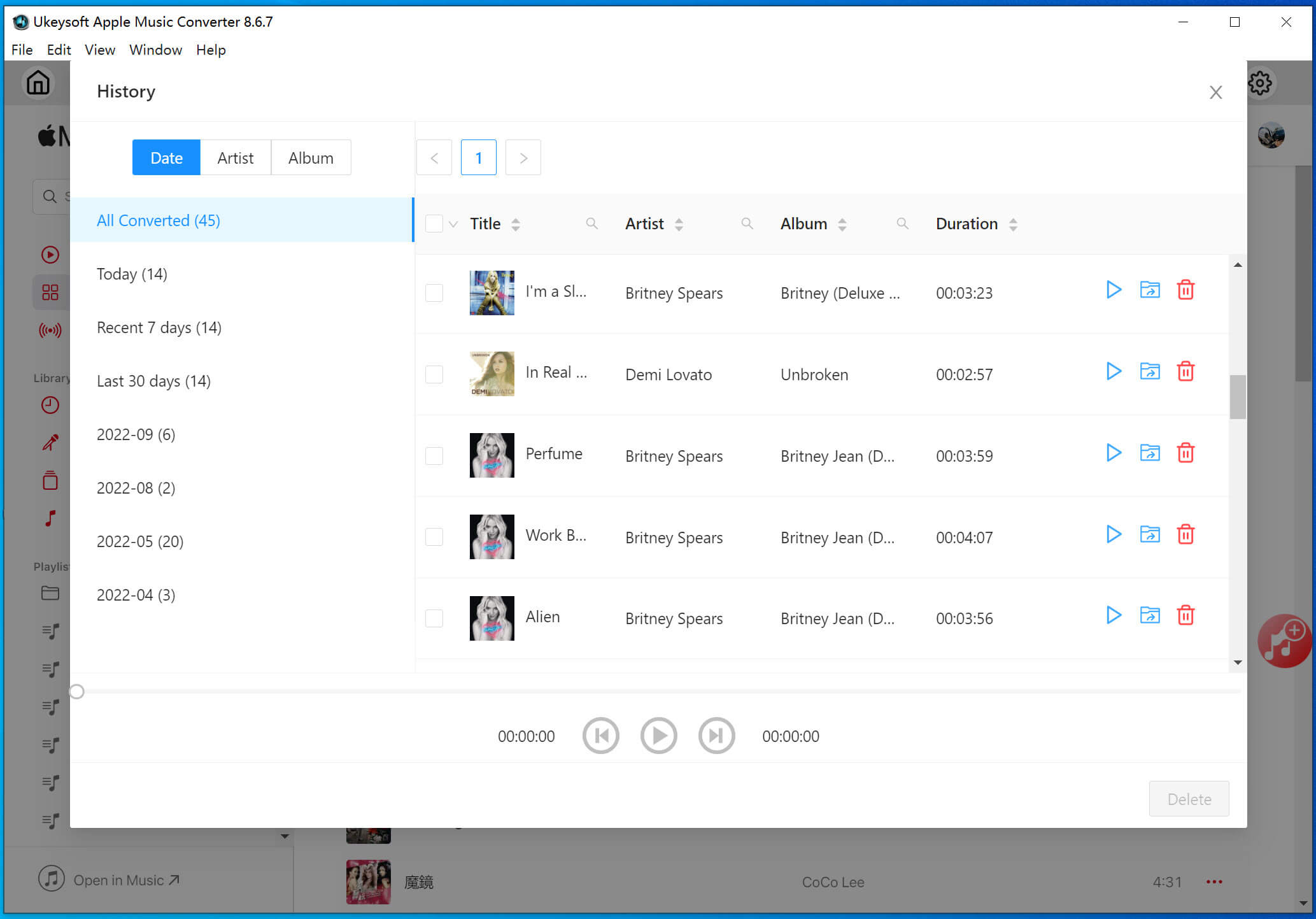
คลิกไอคอน "โฟลเดอร์สีน้ำเงิน" เพื่อค้นหาโฟลเดอร์เอาต์พุต อย่างที่คุณเห็น UkeySoft ยังคงเป็นแท็ก ID3 ดั้งเดิมสำหรับแต่ละเพลง

ขั้นตอนที่ 6 เล่นเพลง Apple Music ด้วย Windows Media Player
วิธีที่ 1. คุณสามารถเลือกเพลง Apple Music คลิกขวาที่เพลง เลือก "Windows Media Player" เพื่อเปิด
วิธีที่ 2. เปิด Windows Media Player คลิก "จัดระเบียบ" จากเมนู เลือก "จัดการไลบรารี" > "เพลง"
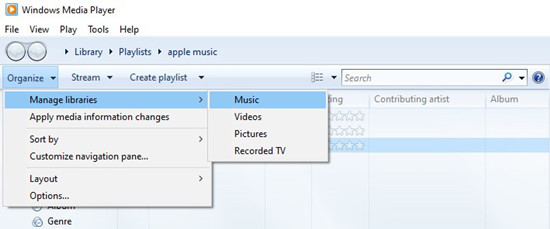
คลิก "เพิ่ม" จากนั้นเลือกโฟลเดอร์ที่เก็บเพลง MP3 Apple Music
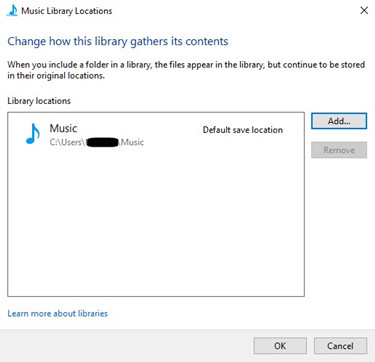
ตอนนี้คุณสามารถฟังเพลง Apple Music บน Windows Media Player ได้ตลอดเวลา!
ขออภัยความคิดเห็นถูกปิด

แปลง Apple Music, เพลง iTunes M4P และหนังสือเสียงเป็น MP3, M4A, AAC, WAV, FLAC เป็นต้น

เพลิดเพลินกับชีวิตดิจิทัลที่ปลอดภัยและอิสระ
ประโยชน์
มัลติมีเดีย
สงวนลิขสิทธิ์© 2023 UkeySoft Software Inc. สงวนลิขสิทธิ์
คอมเมนต์ดับ!